Tùy chọn sản phẩm khác
Table of Contents
- 1. Tùy chọn tab ( chi tiết sản phẩm )
- 2.Tab chung toàn bộ sản phẩm
- 3. Chuyển tab phản hồi thành tab cuối
- 4. Tự thêm các tab sau khi thêm sản phẩm
- 5. Xem nhanh ảnh sản phẩm
- 6. Di chuột vào đổi ảnh thứ 2
- 7.Mở trang mới khi click vào sản phẩm
- 8.Tùy chọn tìm kiếm sản phẩm
- 9.Chức năng phân loại sản phẩm ( màu sắc, kích thước ...)
- 10.Chất lượng hình ảnh sản phẩm bài viết ( nâng cao )
- 11. Tự chèn chữ ký trên ảnh đại diện sản phẩm
Các bạn vào menu Hệ thống > tùy chọn khác > tab sản phẩm
1. Tùy chọn tab ( chi tiết sản phẩm )

Khi để mặc định
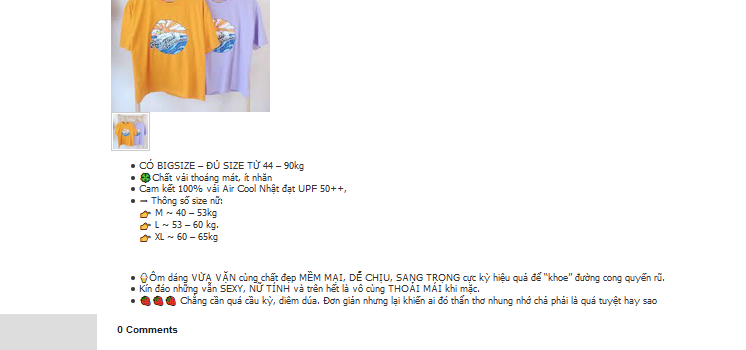
Khi chuyển chi tiết sản phẩm thành tab1


2.Tab chung toàn bộ sản phẩm

Tùy chọn này sẽ tạo các tab xuất hiện trong trang chi tiết sản phẩm, nội dung các tab đối với tất cả sản phẩm là giống nhau, phù hợp với các thông tin như bảo hành, giao hàng, cách đặt hàng, số tài khoản ....
VD


Để tùy chọn này hoạt động, các bạn phải thêm phần tab vào mục tùy chọn trang chi tiết sản phẩm
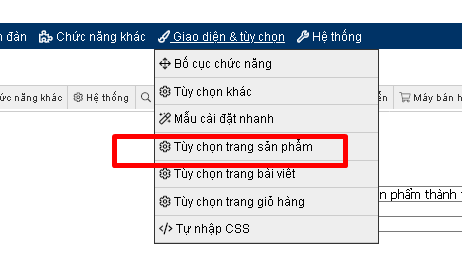

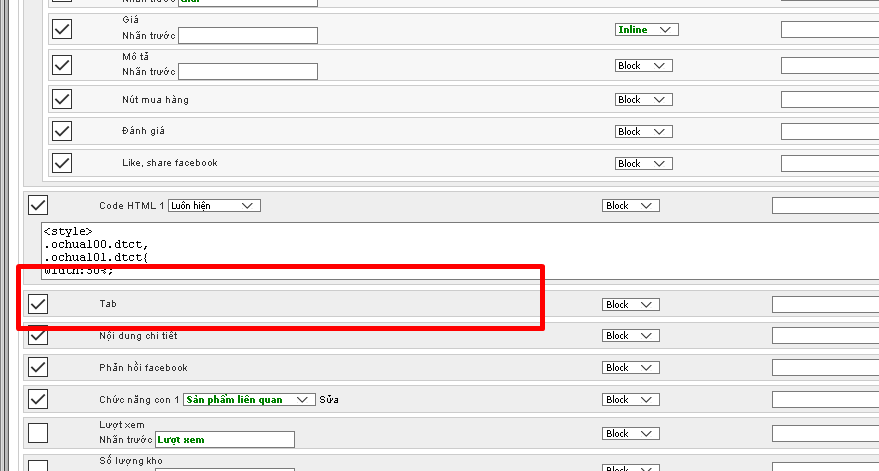
3. Chuyển tab phản hồi thành tab cuối
Tùy chọn này sẽ thêm tab phản hồi vào cuối các tab đã cài đặt
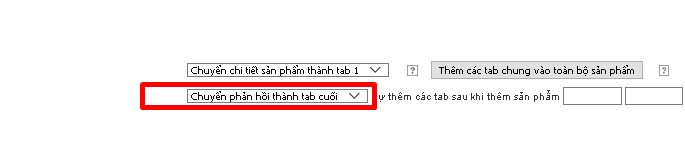
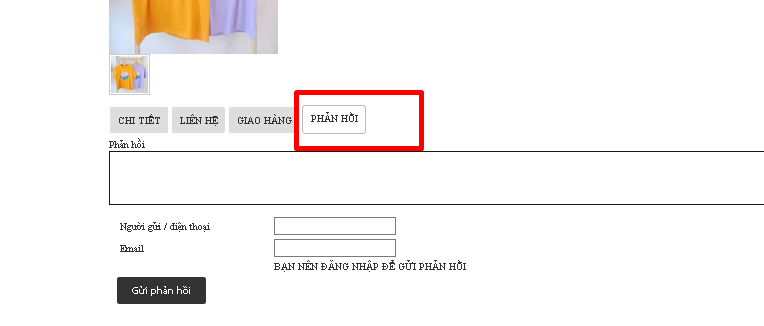
4. Tự thêm các tab sau khi thêm sản phẩm

Khi cài đặt tùy chọn này, tất cả các sản phẩm mới sau khi ấn nút thêm sẽ tự động được thêm các tab trên, lưu ý đây là tab riêng của mỗi sản phẩm, nội dung tab cho mỗi sản phẩm khác nhau
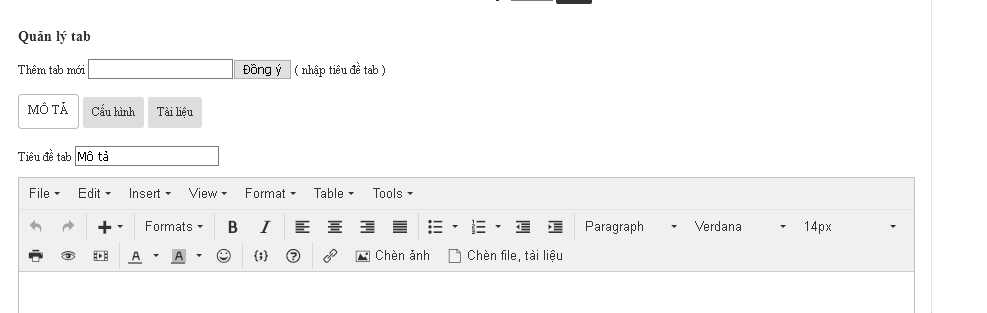
5. Xem nhanh ảnh sản phẩm
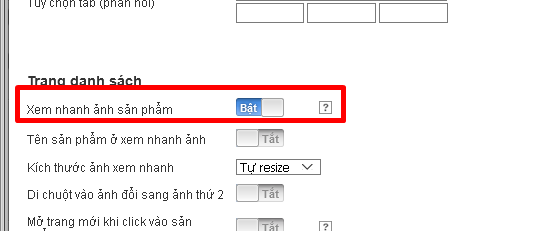
Khi bật tùy chọn này, di chuột vào ảnh sản phẩm sẽ hiện ra một ảnh popup như hình dưới
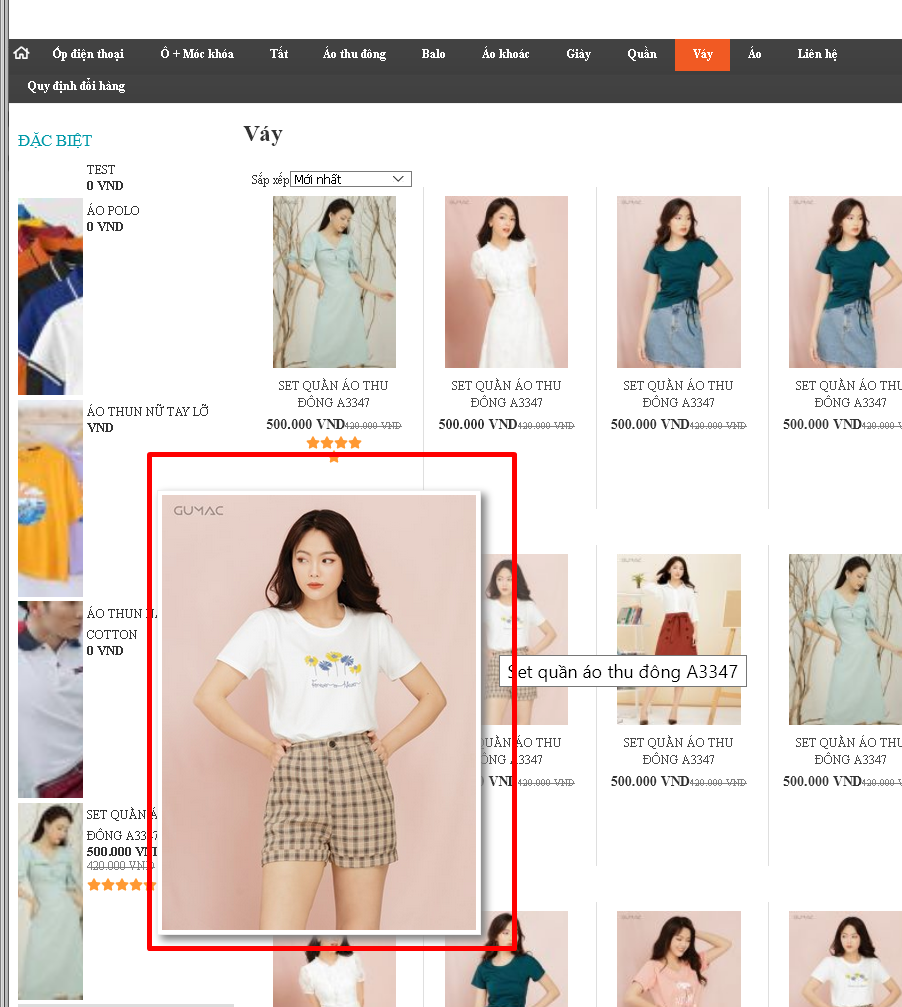
Tên sản phẩm ở xem nhanh : Hiện thêm tên sản phẩm ở trên bức hình xem nhanh
Kích thước ảnh xem nhanh : Cố định kích thước xem nhanh, nếu để tùy chọn tự resize thì hệ thống sẽ tự động lấy kích thước ảnh gốc và căn chỉnh cho tối ưu nhất

6. Di chuột vào đổi ảnh thứ 2
Tùy chọn này sẽ đổi ảnh sản phẩm sang ảnh thứ 2 khi di chuột, lưu ý bạn phải upload 2 ảnh sản phẩm
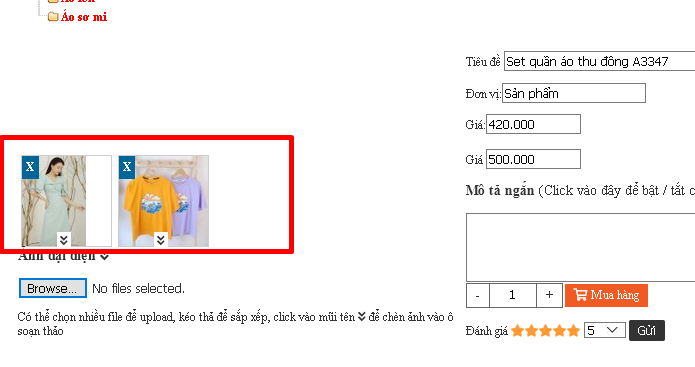

Trước khi di chuột

Sau khi di chuột
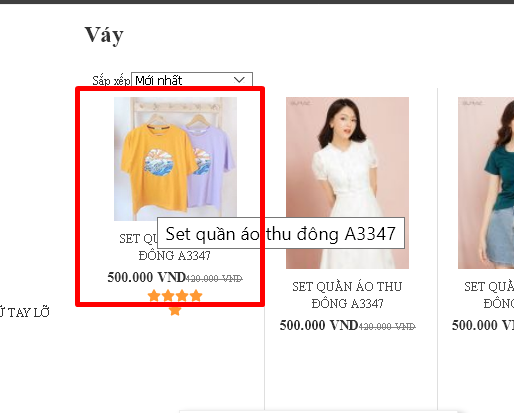
7.Mở trang mới khi click vào sản phẩm

Trình duyệt sẽ mở sản phẩm trong 1 tab mới nếu bật tùy chọn này
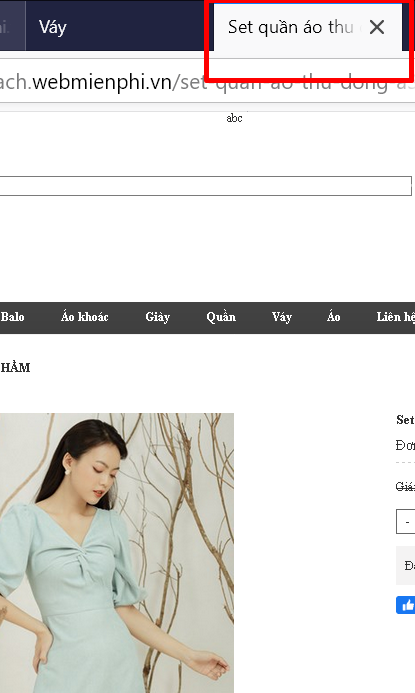
8.Tùy chọn tìm kiếm sản phẩm

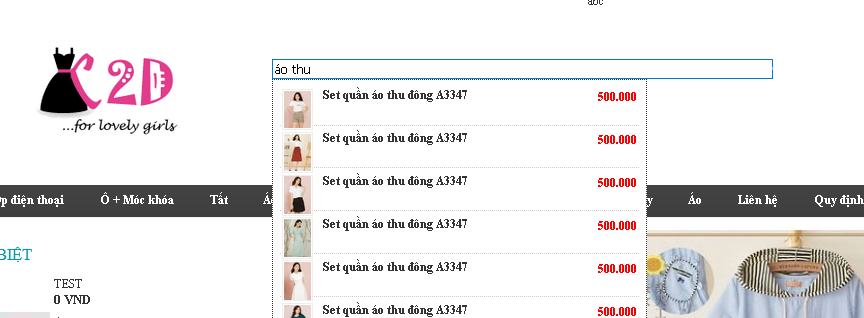
Ưu tiên tìm kiếm sản phẩm theo tiêu đề hay theo cả nội dung

9.Chức năng phân loại sản phẩm ( màu sắc, kích thước ...)
Phân loại sản phẩm ra thành các mẫu chọn khác nhau, VD mầu sắc, kích thước để khách có thể đặt hàng với giá khác nhau
Xem chi tiết hơn ở bài viết sau
10.Chất lượng hình ảnh sản phẩm bài viết ( nâng cao )
Khi thêm 1 ảnh sản phẩm, hệ thống sẽ tự động tạo ra các ảnh nhỏ gọi là ảnh thumbnail để giúp cho web load nhanh hơn, tùy chọn này sẽ chỉ định chất lượng ảnh thumb ảnh gốc upload lên.

Khi nhập thêm size ảnh thumb sản phẩm hoặc bài viết, các tùy chọn cài đặt sẽ có thêm ảnh thumb đó, lưu ý bạn phải chạy thumbnail lại toàn bộ ảnh để sản phẩm bài viết nhận ảnh mới


11. Tự chèn chữ ký trên ảnh đại diện sản phẩm
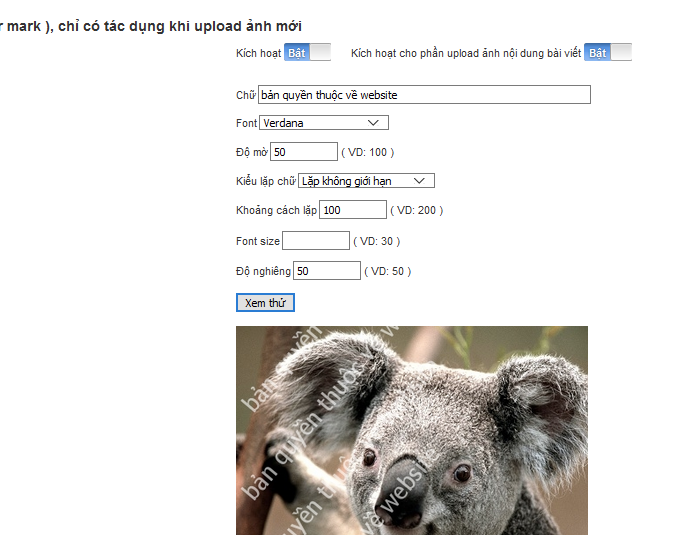
khi chèn ảnh đại diện vào sản phẩm , phần chữ mờ này sẽ tự xuất hiện trong mỗi ảnh
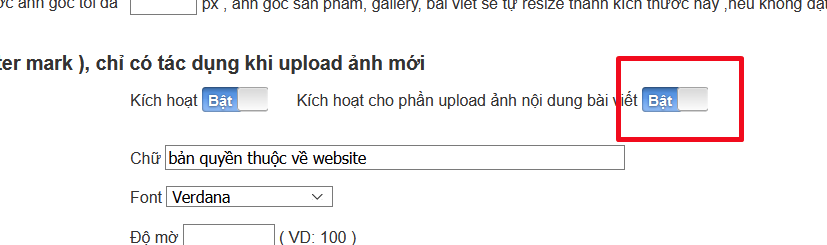
Nếu bật tùy chọn Kích hoạt cho phần upload ảnh nội dung bài viết thì ảnh ở phần sửa nội dung cũng sẽ có water mark

